مدلینگ طاق گرد در تری دی مکس


در این آموزش که یکی از آموزش های مقدماتی تریدیمکس است یاد میگیریم که چگونه یک طاق را مدلسازی کنیم.
قبل از شروع آموزش در وبسایت آکادمی مهندس شریفی عضو شوید و از آموزش های رایگان ما بهره مند شوید. همچنین در بخش دوره های آموزشی وبسایت ما پکیج های تخصصی و صفر تا صد نرم افزارهای پرکاربرد معماری نظیر تری دی مکس، ویری، فتوشاپ و تویین موشن در اختیار شما عزیزان قرار داده شده که میتوانید با تهیه آن ها با به روز ترین متدهای آموزشی این نرم افزار ها را یاد بگیرید و وارد بازار کار شوید.
برای مدلینگ طاق گرد در تری دی مکس ابتدا به کمک ابزار rectangle که در بخش ابزار دو بعدی قرار دارد یک مستطیل 2 در 3 در نمای front ترسیم میکنیم. سپس با کلیک راست مستطیل را تبدیل به spline میکنیم. Convert to editable spline

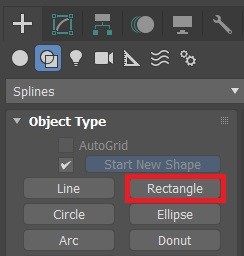
در مرحله بعد با انتخاب حالت segment خط پایین را حذف میکنیم. سپس تمام ورتکس ها را انتخاب کرده و با کلیک راست روی حالت corner قرار میدهیم که در هنگام جابجایی ورتکس ها حالت curve نداشته باشند.
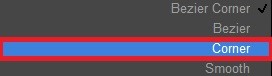
سپس ورتکس های بالا را انتخاب میکنیم و تا آخرین حد به آن fillet اعمال میکنیم و بعد از اتمام با کلیک راست آن را از حالت fillet خارج میکنیم. دو ورتکس بالایی را انتخاب میکنیم و با کلیک راست گزینه fuse vertices را انتخاب کرده و بعد از آن دوباره کلیک راست میکنیم و weld vertices را انتخاب میکنیم تا ورتکس های ما تبدیل به یک ورتکس شود.

در ادامه مدلینگ طاق گرد مدیفایر sweep را به خط اعمال میکنیم. حالت آن را روی bar قرار میدهیم و در قسمت parameters عرض و طول آن را به اندازه دلخواه تغییر میدهیم.
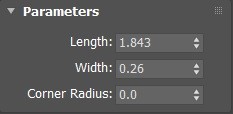
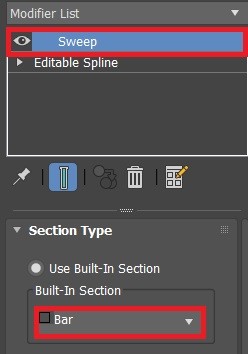
بعد از اتمام تنظیمات sweep با کلیک راست حجم را به editable poly تبدیل میکنیم. سپس f4 را فعال میکنیم تا سگمنت ها نمایان شود. در بخش polygon پلیگان اول را انتخاب میکنیم CTRL را نگه میداریم و سپس روی پلیگان آخر دبل کلیک میکنیم تا تمام پلیگان ها انتخاب شوند و آن ها را به سمت بالا میکشیم.
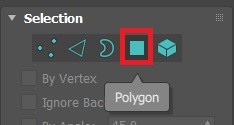
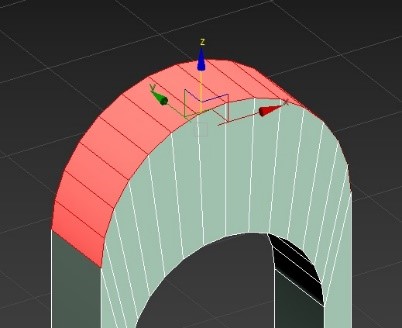
سپس به کمک make planar و گزینه y پلیگان های انتخاب شده را در یک محور قرار میدهیم. در ادامه در همان حالتی که پلیگان های بالا در حالت انتخاب است به آن ها extrude در حد 10 سانتی متر اعمال میکنیم. سپس یکی از پلیگان های اطراف را انتخاب میکنیم، CTRL را نگه میداریم و با دبل کلیک کل پلیگان های اطراف را انتخاب میکنیم.
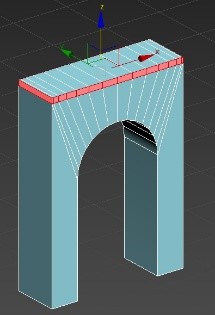
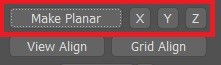
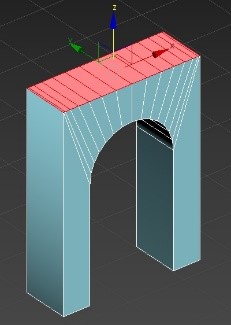
دوباره یک extrude به این پلیگان ها اعمال میکنیم. نکته مهم در این قسمت این است که هنگام اعمال extrude در گزینه اول حالت آن را روی local normal قرار دهیم. هم اکنون میتوانیم به کمک ابزار move و نگه داشتن shift هر تعدادی که میخواهیم از حجم کپی بگیریم.
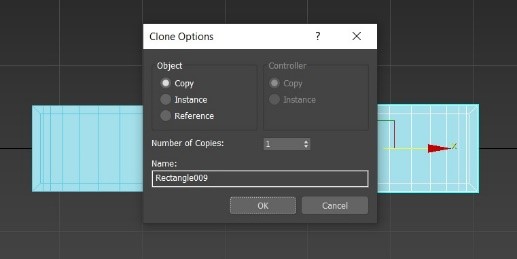
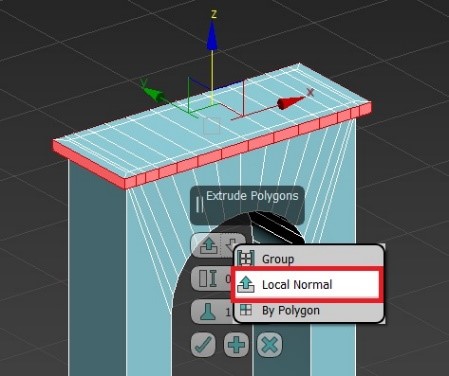
به کمک این روش میتوانیم طاق گرد را مدلسازی کنیم. برای یادگیری کامل ویری و تری دی مکس میتوانید پکیج ویری آرکی و آرک مکس را تهیه کنید. از اینکه در این آموزش با ما همراه بودید متشکریم و امیدواریم که این آموزش براتون مفید بوده باشه.
اگر سوال یا مشکلی داشتید در قسمت نظرات با ما در میان بگذارید. ممنون از حمایت همیشگیتون. آکادمی شریفی
رویات رو طراحی کن و با طراحیت دنیا رو بساز.
آکادمی شریفی
برای دیدن آموزش های ما در اینستاگرام به پیج ما مراجعه کنید
دیدگاهتان را بنویسید